Kategorien
HTTP 500 - Interner Serverfehler
Der Fehler HTTP 500 - Internal Server Error ist in 99% der Fälle ein Programmierfehler auf der Website / im Code.
Dies ist eine allgemeine Meldung, die keine weiteren Informationen enthält, da diese im Internet Explorer standardmäßig ausgeschaltet ist.
Chrome und andere moderne Browser: Dieser Artikel gilt nicht für diese Browser. Dies ist, weil nur auf Website-Ebene zu setzen. Bitte beachten Sie die anderen Artikel über weiße Bildschirme in WordPress und andere Fehlermeldungen in dieser Wissensbasis.
Sie können dieses Problem lösen, indem Sie die folgenden Einstellungen ändern:
Extras --> Internetoptionen /Zahnrad -->
Internetoptionen: 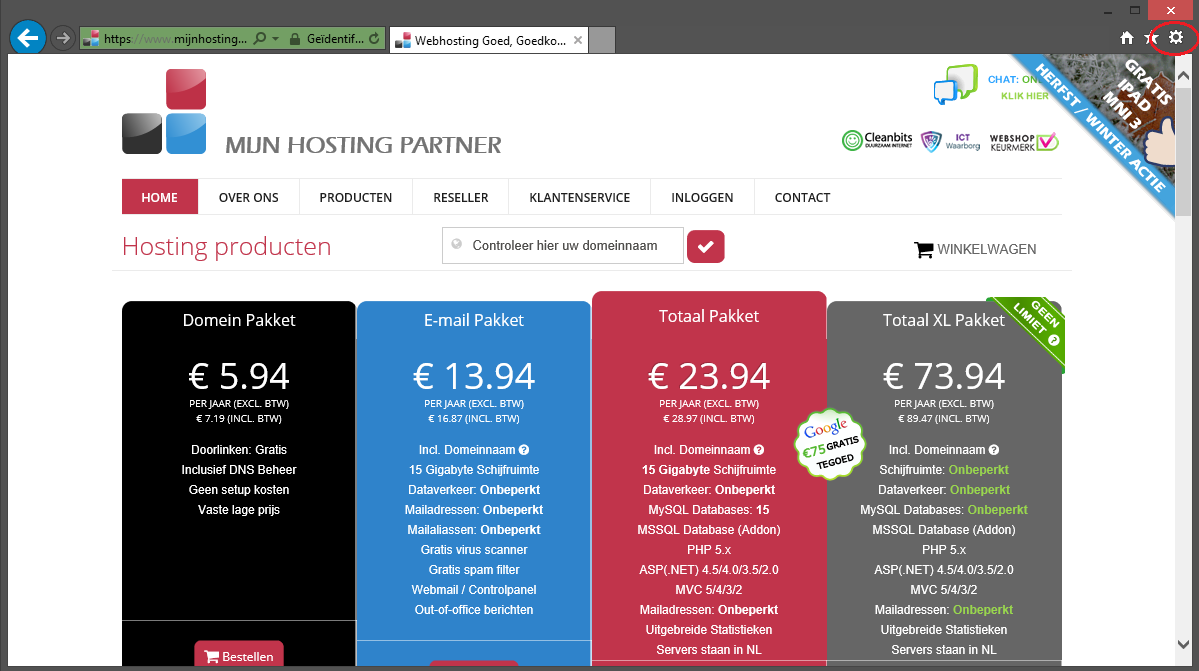
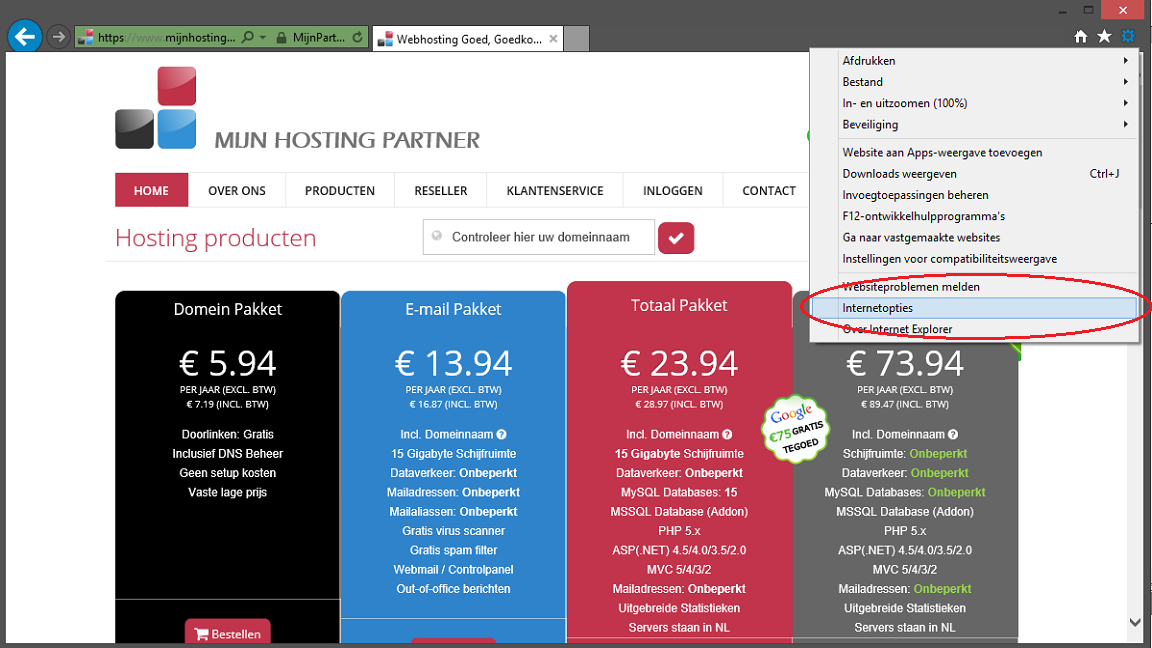
Registerkarte: Erweitert 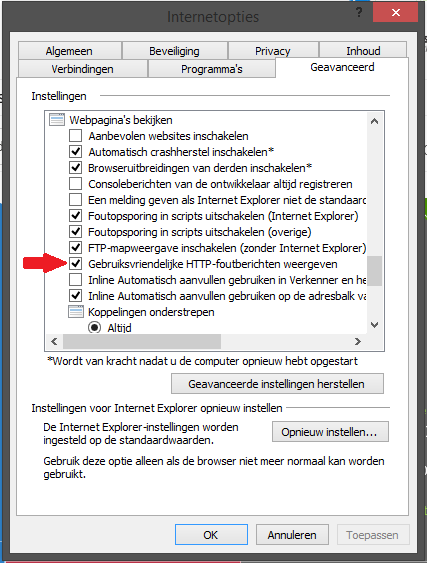
Deaktivieren Sie unter Durchsuchen/ Webseiten anzeigen das folgende Kontrollkästchen:
Freundliche HTTP-Fehlermeldungen anzeigen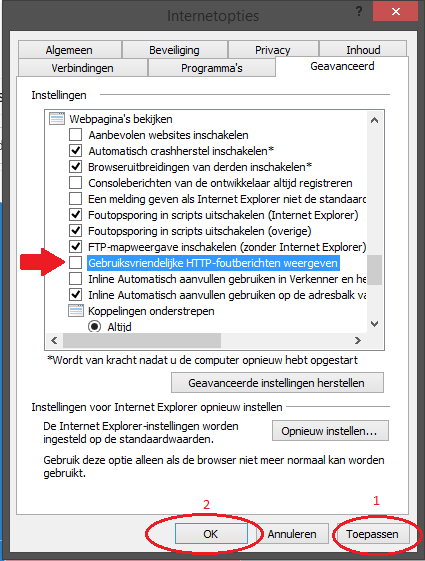
Danach können Sie auf Übernehmen und OK klicken. Wenn Sie nun mit dem Fehler zurück auf Ihre Website gehen, sehen Sie den eigentlichen Fehler im Browserfenster.
Es ist möglich, dass Sie die erweiterten Fehlermeldungen in der Website erneut erzwingen müssen. In der Wissensdatenbank können Sie nachlesen , wie Sie dies in einer Wordpress-Site tun können.
(Veralteter Artikel)
Die Fehlermeldung HTTP 500 - Internal Server Error ist in 99% der Fälle ein Programmierfehler auf der Website / im Code.
Dies ist eine allgemeine Meldung, die keine weiteren Informationen enthält und im Internet Explorer standardmäßig deaktiviert ist, so dass Sie sie in Ihrem Browser aktivieren müssen.
Chrome und andere moderne Browser: Dieser Artikel gilt nicht für sie. Dies kann nur auf Website-Ebene eingestellt werden. Lesen Sie dazu die anderen Artikel über den weißen Bildschirm von WordPress und andere Fehlermeldungen in dieser Wissensdatenbank.
Als Browser können z. B. der Brave Browser, Chrome oder der neue Microsoft Edge verwendet werden.
Die Anpassung und Aktivierung der folgenden Einstellung wird dieses Problem lösen:
Extras --> Internetoptionen /Toothwheel --> Internetoptionen: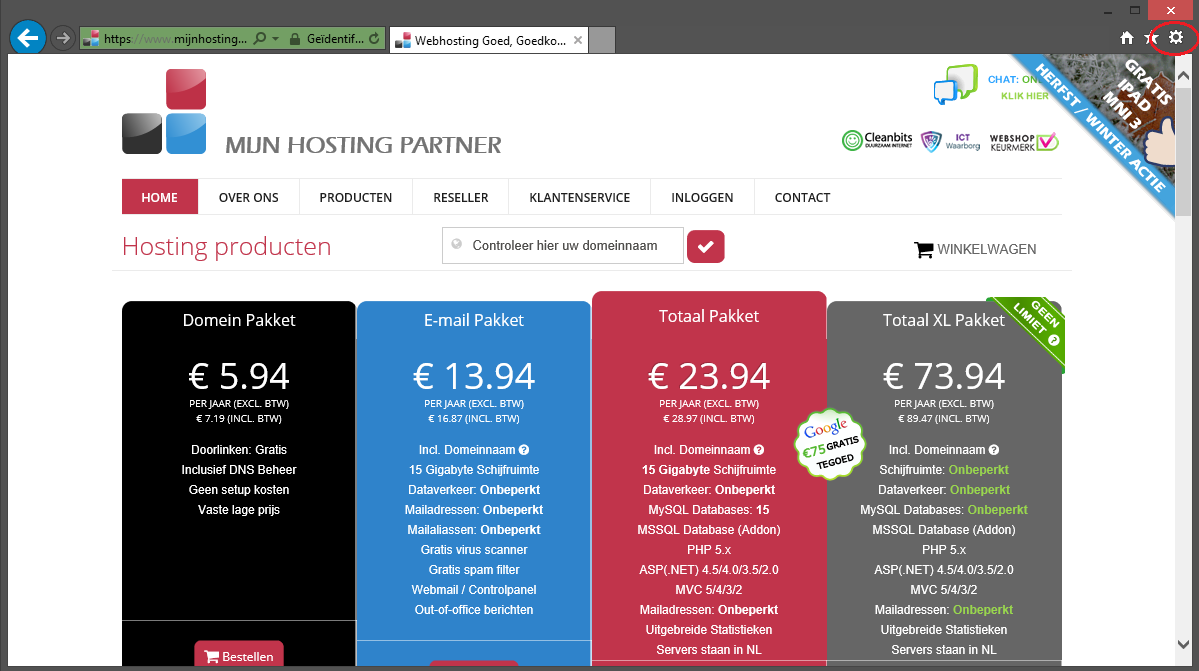
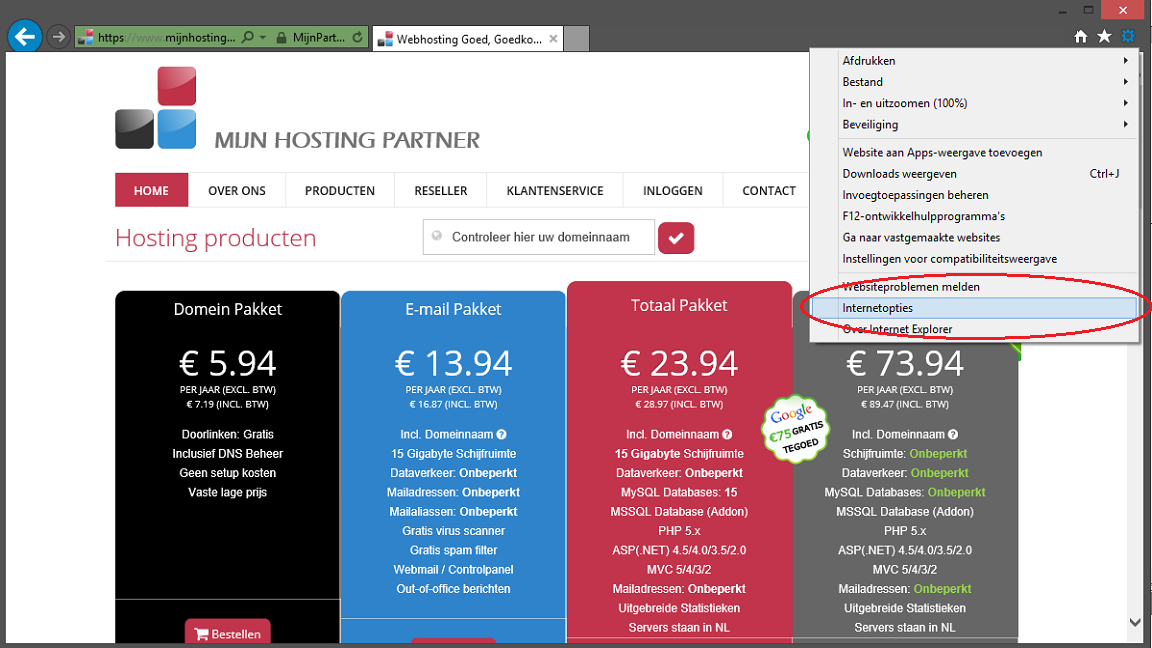 Registerkarte: Erweitert / ErweitertUnter
Registerkarte: Erweitert / ErweitertUnter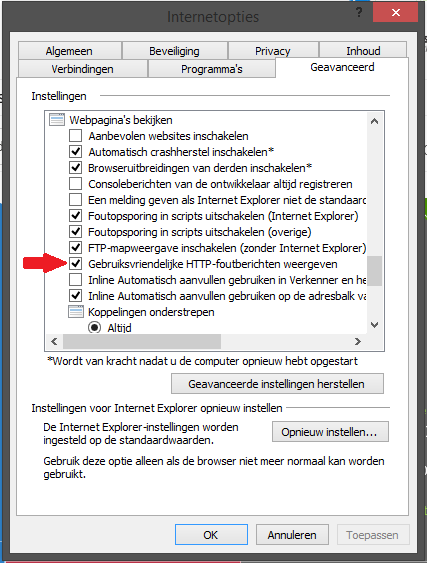 Browsing/ Web-Seiten anzeigen deaktivieren Sie die folgenden Optionen:
Browsing/ Web-Seiten anzeigen deaktivieren Sie die folgenden Optionen:
Freundliche HTTP-Fehlermeldungen anzeigen / Show friendly HTTP error messagesDann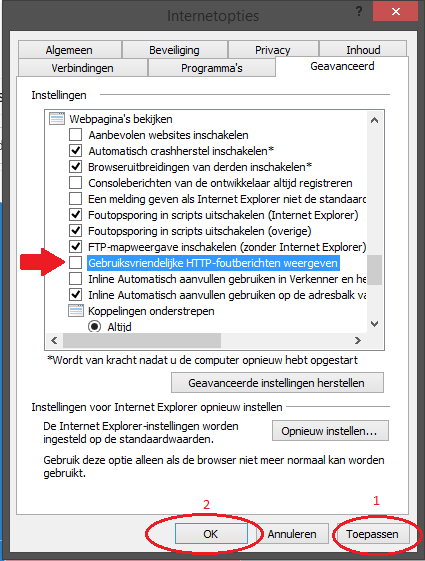 können Sie auf Apply und OK klicken. Wenn Sie nun zu Ihrer Website mit dem Fehler zurückkehren, sehen Sie hier den eigentlichen Fehler im Browserfenster, wobei Sie eventuell noch die erweiterten Fehlermeldungen auf der Website erzwingen müssen. In der Wissensdatenbank steht unter https://www.mijnhostingpartner.nl/client/knowledgebase/webapplicaties/cms/wordpress/hoe-zet-ik-de-foutmeldingen-aan-in-mijn-wordpress-website/hoe, dass dies auf einer Wordpress-Website geschehen sollte.
können Sie auf Apply und OK klicken. Wenn Sie nun zu Ihrer Website mit dem Fehler zurückkehren, sehen Sie hier den eigentlichen Fehler im Browserfenster, wobei Sie eventuell noch die erweiterten Fehlermeldungen auf der Website erzwingen müssen. In der Wissensdatenbank steht unter https://www.mijnhostingpartner.nl/client/knowledgebase/webapplicaties/cms/wordpress/hoe-zet-ik-de-foutmeldingen-aan-in-mijn-wordpress-website/hoe, dass dies auf einer Wordpress-Website geschehen sollte.